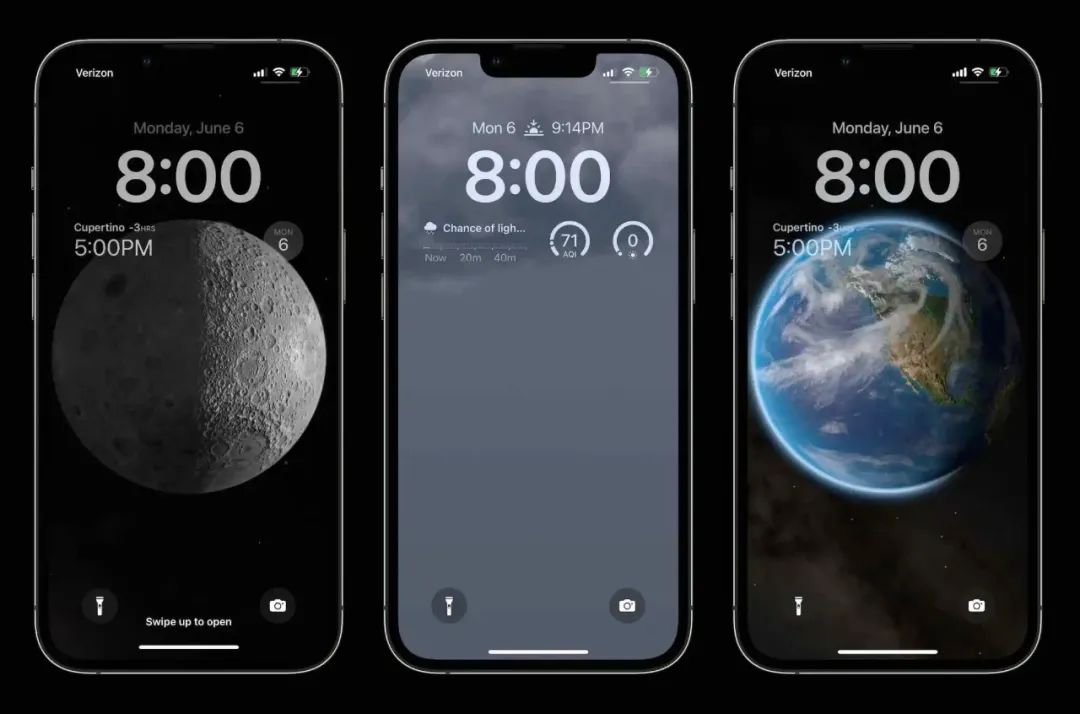轻松玩转 iOS 16 锁屏界面
iOS 16 开发者测试版已经可以供开发者下载了,如果有非主力机器可以用的话,不妨更新一下尝尝鲜。可以说,iOS 16 最大也是最受欢迎的更新之一就是锁屏界面了,这个功能让我们可以自定义锁定屏幕,让我们的锁屏更加个性人。从小部件、字体、照片、新壁纸等,我们一一来体验一下如何在 iPhone 上创建自定义的 iOS 16 锁屏。
iOS 16 锁屏:如何自定义 iPhone
自定义锁屏界面并不复杂,只需要简单几步:
1、安装 iOS 16 后,长按锁屏界面
2、如果使用旧壁纸,需要创建一个新壁纸来自定义锁屏
如果点击旧墙纸上的“自定义”按钮,系统将提示您“Add New”以继续。
3、点击右下角的蓝色 + 图标
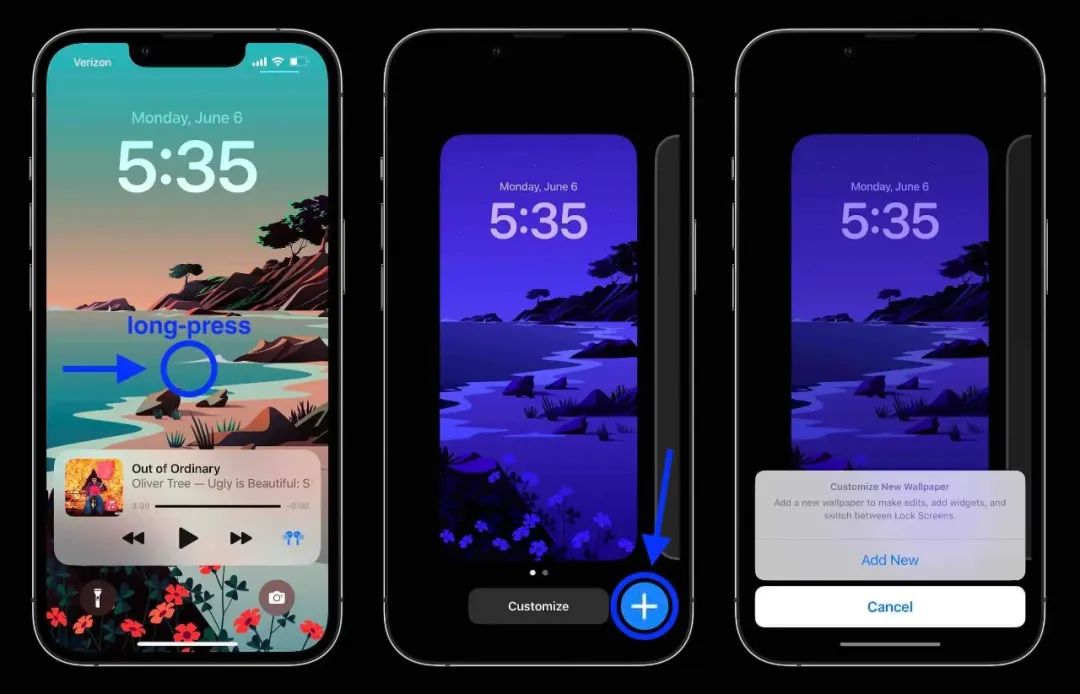
4、从热门类别中选择壁纸或在下方滑动以查看所有选项
使用新的锁定屏幕,照片看起来非常清晰,甚至可以使用“照片随机播放”壁纸将其设置为在照片中旋转。
5、点击时间下方的 + 图标以选择小部件,推荐的小部件在顶部,下面按类别提供更多选择
我们可以在底部锁定屏幕空间中添加最多 4 个小部件、2 个小部件和 1 个中部件,或 2 个中部件。添加小部件的最快方法是点击它们,但如果想更具体地放置它们,可以拖放它们。
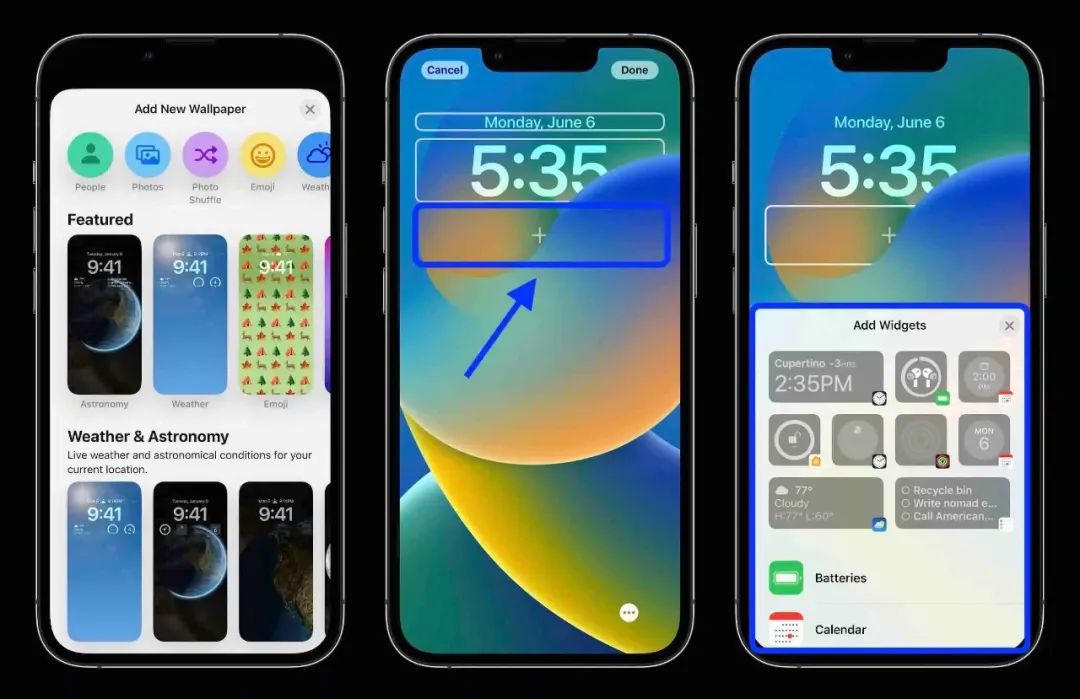
6、点击时间自定义字体和颜色。

从右向左滑动以显示更多颜色选项以及完整的调色板,以获得完全自定义的色调。
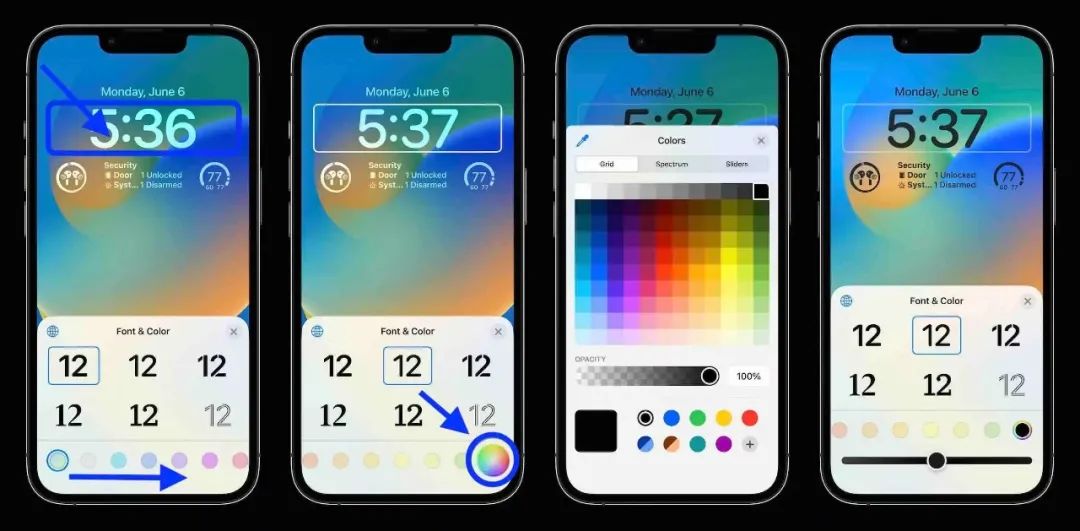
7、点击日期以在顶部添加小部件,选项包括日历、时钟、健身、提醒、股票和天气
可以将 1 个小部件添加到顶部日期/日期部分,点击它进行选择。点击右下角的三点图标以启用透视缩放,完成后点击右上角的完成。
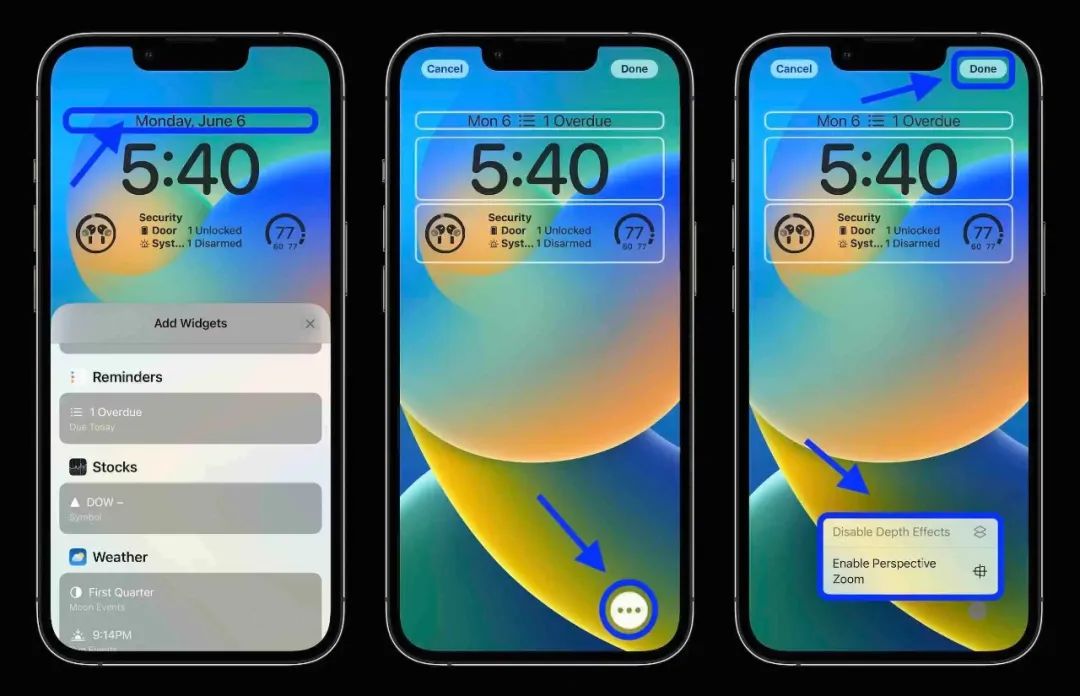
返回锁定屏幕自定义主页,还可以点击底部的 Focus 将特定的锁定屏幕链接到该特定的锁定屏幕。

基本上就是这么简单。
一些问题
锁定屏幕小部件如何工作?
在锁定屏幕上放置小部件后,将在查看时获得实时数据。但是,与主屏幕小部件一样,它们不是直接交互的,因此当点击它们时,用户将被带到相应的应用程序(日历、天气、提醒等)。
可以制作多少个 iOS 16 锁屏?
可以随时点击自定义编辑锁定屏幕或点击蓝色 + 图标创建新屏幕。目前尚不清楚可以制作多少个锁屏,不过好像可以很多。
如何切换锁定屏幕
与 Apple Watch 表盘类似,一旦您拥有多个锁定屏幕,可以通过在锁定屏幕上长按并轻扫以选择不同的锁定屏幕,轻松地在它们之间切换。
如何删除自定义锁定屏幕
要删除自定义锁定屏幕,请长按一个并选择底部的“删除壁纸”。
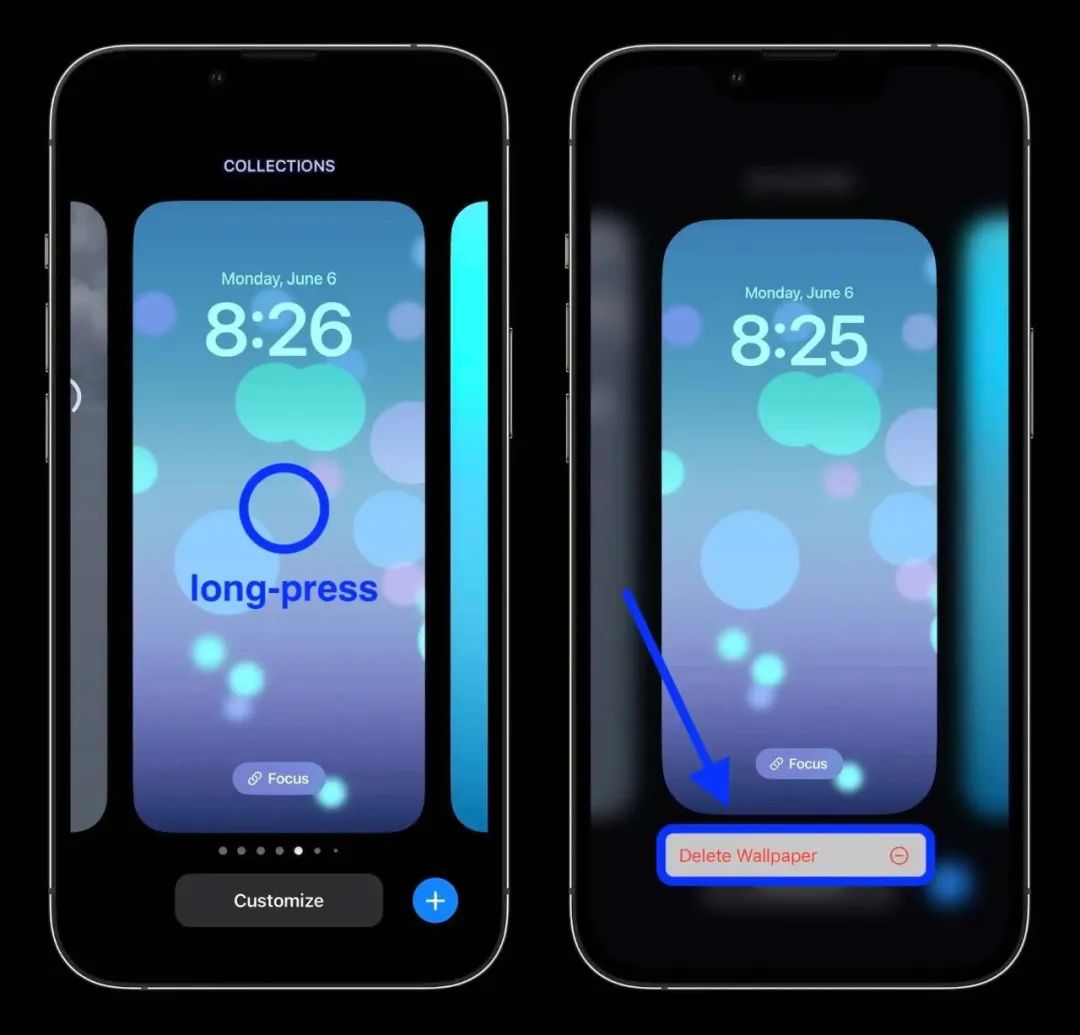
锁屏对电池寿命有何影响?
iOS 16 中的新天气和天文壁纸确实令人印象深刻,但请记住,它们会要求访问位置(可以每 15 分钟更新一次),这可能会影响 iPhone 的电池寿命。